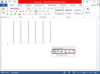Leidke oma MacBooki küljelt videoväljundi port. Saadaolevad pordid sõltuvad teie MacBooki mudelist. Näiteks MacBook Airil on Thunderbolti port, Retina ekraaniga MacBook Prol aga kaks Thunderbolt 2 porti ja HDMI port.
Uurige välise kuvari videoporti ja seejärel kasutage MacBooki ekraaniga ühendamiseks sobivat kaablit või adapterit. Näiteks kui teie ekraanil on DVI-port ja teie MacBookil on Thunderbolti port, kasutage kahe seadme ühendamiseks Mini DisplayPort-DVI-adapterit. Selles näites ühendage adapteri Mini DisplayPort ots oma MacBooki Thunderbolti pordiga ja seejärel ühendage teine ots kuvari DVI-pordiga.
Klõpsake ikooni "Ekraanid" ja seejärel valige vahekaart "Arrangements".
Klõpsake akna vasakus alanurgas märkeruutu "Peegelkuvad".
Akna sulgemiseks klõpsake vasakus ülanurgas olevat punast nuppu.
Kui te pole oma funktsiooniklahve mõneks muuks otstarbeks ümber määranud, võite aktiveerida ka monitori peegeldamise, vajutades MacBooki klahvi "F7".
Saate oma MacBookiga ühendada DVI, Dual-Link DVI või VGA monitori; kasutage siiski Mini DisplayPort-adapterit, mis on mõeldud monitori jaoks, mida kavatsete kasutada.
Mini DisplayPort-adaptereid saate osta otse Apple'i veebisaidilt.
Kui soovite ühendada ADC-pistikuga Apple'i ekraani, kasutage DVI-ADC-adapterit koos DVI-mini DisplayPort-adapteriga. Saate osta DVI-ADC-adapteri otse Apple'i veebisaidilt.
Kui teie MacBookiga on ühendatud mitu monitori, kuid soovite peegeldada ainult ühte monitori, linkige MacBooki ekraan sihtkuvari omaga. Kui olete kuvaakna vahekaardil Arrangement, klõpsake oma MacBooki ekraani tähistaval ruudul. Hoidke valikuklahvi all, lohistage ruut sihtkuvarit tähistavale ruudule ja vabastage seejärel.
Kui välise monitori kuva eraldusvõime on kõrgem kui MacBooki LCD-ekraanil, kasutab monitor madalamat eraldusvõimet, kui peegeldamine on aktiivne.
Selles artiklis esitatud teave kehtib OS X Mavericksi kohta. Juhised võivad programmi muude versioonide puhul veidi või oluliselt erineda.